GiliSoft RAMDisk是一个虚拟磁盘工具,GiliSoft RAMDisk为用户提供了一个虚拟磁盘,方便您可以把文件进行储存。另外您还可以手动删除,让您的电脑不会负担太多的文件信息。
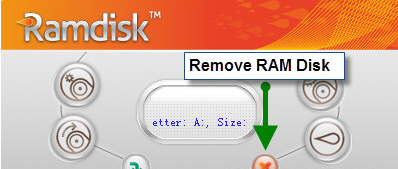
加快您的互联网浏览体验
增强互联网隐私、安全和恶意软件保护
优化的视频和音频制作或渲染
延长生命,提高你的SSD性能
在编译、使用开发工具如MS VisualStudio时为软件开发人员提供优化的性能,并将数据库加速引入到开发的应用程序中。
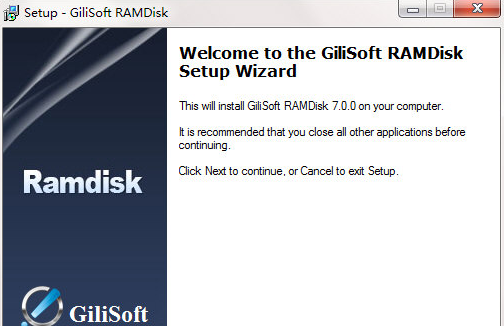
选择“创建一个新的RAM磁盘并设置它的文件系统、驱动器号、磁盘大小等”。
点击“下一步”按钮。
配置RAM驱动器设置,包括文件系统、驱动器号和RAM磁盘大小。在您设置了设置之后。
点击“下一步”按钮。
如果要为该RAMDISE创建图像,请检查“创建图像”。
设置图像文件的路径。
设置这个RAM磁盘映像文件的描述。
点击“完成”按钮。
如果您想释放RAM磁盘所使用的内存或修改文件系统、驱动器号和RAM磁盘的磁盘空间,则需要将其从RAM驱动器中删除。
点击“删除”按钮。
在步骤“你想把RAM磁盘中的数据保存到一个图像文件中吗?”你可以点击“是”或“否”来删除RAM磁盘。
如何探索RAM磁盘?
一旦安装了RAM磁盘(在接口中显示),您就可以查看它的内容或编辑它,因为您将在Windows资源管理器中编辑文件。
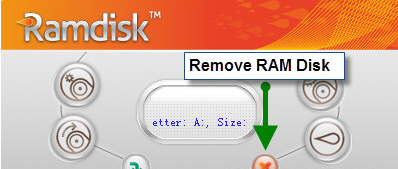
【功能特点】
使用PC /笔记本电脑游戏为游戏爱好者提供惊人的性能改进加快您的互联网浏览体验
增强互联网隐私、安全和恶意软件保护
优化的视频和音频制作或渲染
延长生命,提高你的SSD性能
在编译、使用开发工具如MS VisualStudio时为软件开发人员提供优化的性能,并将数据库加速引入到开发的应用程序中。
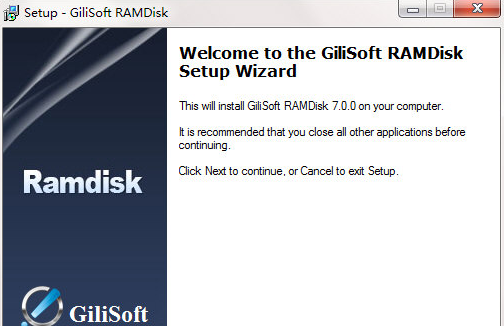
【使用说明】
单击“创建RAM磁盘”按钮。选择“创建一个新的RAM磁盘并设置它的文件系统、驱动器号、磁盘大小等”。
点击“下一步”按钮。
配置RAM驱动器设置,包括文件系统、驱动器号和RAM磁盘大小。在您设置了设置之后。
点击“下一步”按钮。
如果要为该RAMDISE创建图像,请检查“创建图像”。
设置图像文件的路径。
设置这个RAM磁盘映像文件的描述。
点击“完成”按钮。
【常见问题】
如何删除RAM磁盘?如果您想释放RAM磁盘所使用的内存或修改文件系统、驱动器号和RAM磁盘的磁盘空间,则需要将其从RAM驱动器中删除。
点击“删除”按钮。
在步骤“你想把RAM磁盘中的数据保存到一个图像文件中吗?”你可以点击“是”或“否”来删除RAM磁盘。
如何探索RAM磁盘?
一旦安装了RAM磁盘(在接口中显示),您就可以查看它的内容或编辑它,因为您将在Windows资源管理器中编辑文件。

